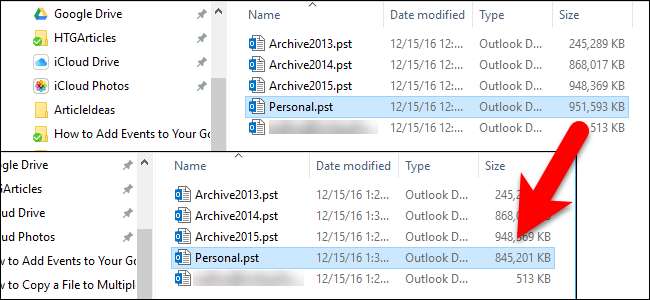
Outlook-datafiler kan blive meget store over tid, især hvis du får mange vedhæftede filer. Selv hvis du sletter gamle beskeder, reduceres størrelsen på din Outlook-datafil ikke tilsvarende.
Dine Outlook-datafiler ( .pst- og .ost-filer ) inkluderer alle dine e-mails (i alle dine mapper, inklusive sendte e-mails), kontakter, kalenderaftaler, opgaver og noter samt deres tilknyttede filvedhæftninger. Når du sender og modtager flere e-mails og vedhæftede filer, tilføjer flere aftaler til din kalender og opretter flere opgaver og noter, kan dine Outlook-datafiler let vokse til flere gigabyte i størrelse. Min er en gigabyte, men den er stadig ret stor.
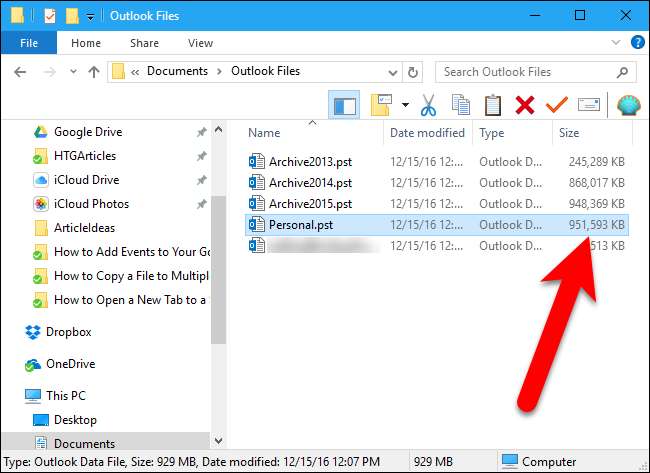
RELATEREDE: Sådan tømmes automatisk mappen med slettede poster, når du afslutter Outlook
Selv hvis du tømmer mappen Slettede emner eller har den tømmes automatisk, når du afslutter Outlook , frigøres ikke pladsen i datafilen. Du kan dog genvinde dette rum ved komprimering din Outlook-datafil. Sådan gør du det.
Trin et: Undersøg dine konti og slet det, du ikke har brug for
Inden du går igennem komprimeringsprocessen, skal du gå gennem Outlook og slette alt, hvad du ikke har brug for. Vi anbefaler at kontrollere, hvor store dine forskellige mapper er, så du ved, hvilke emner der frigør mest plads. Husk, du kan også slette kalender-, opgaver- og noteposter ud over e-mails. For at kontrollere størrelsen på dine mapper skal du vælge indbakken (eller en hvilken som helst anden mappe) på den konto (Outlook-datafil), du vil komprimere, og klikke på fanen "Filer".
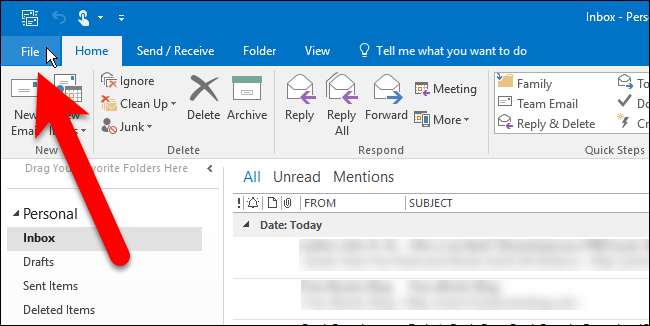
På backstage-skærmen skal du klikke på "Værktøjer" og vælge "Oprydning af postkasse" i rullemenuen.
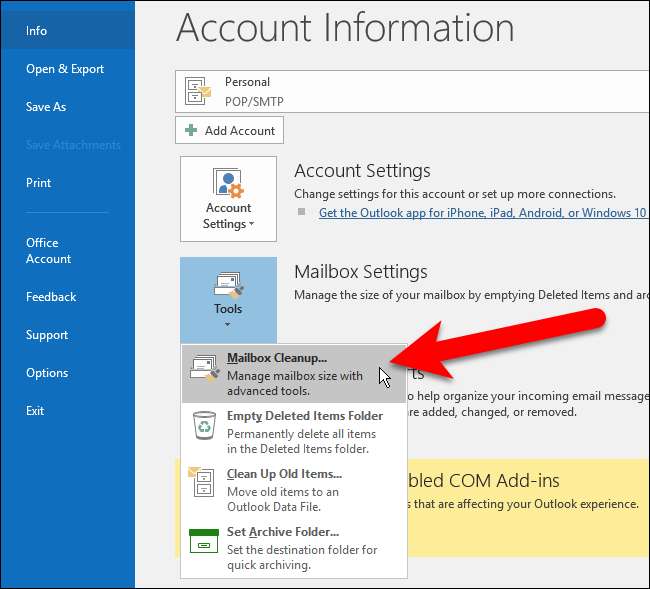
Klik på "Vis postkassestørrelse" i dialogboksen Oprydning af postkasse.
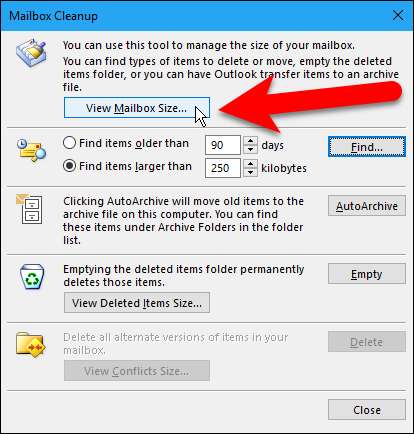
Dialogboksen Mappestørrelse viser størrelsen på hver mappe i den aktuelt valgte konto. Rul igennem og se, hvilke mapper der er større, hvor du måske vil slette emner. Klik på "Luk", når du er færdig.
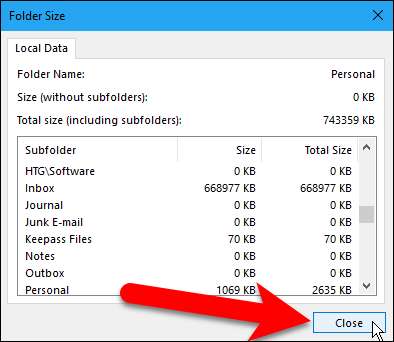
For at se størrelsen på mappen Slettede emner skal du klikke på "Vis størrelse for slettede emner".
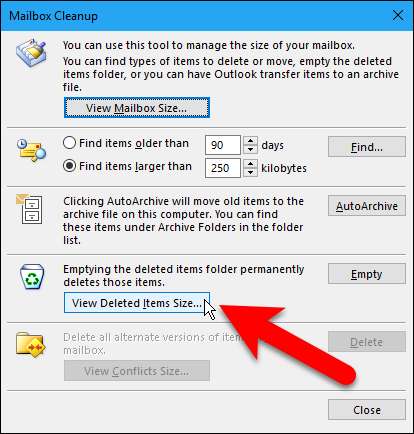
Vores slettede mappe er ikke enorm, men vi skal alligevel tømme den, inden vi komprimerer vores datafil. Klik på "Luk".
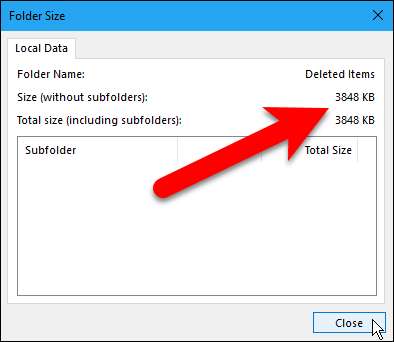
Du returneres til dialogboksen Oprydning af postkasse. Hvis du vil slette flere elementer fra din konto, skal du klikke på "Luk" for at vende tilbage til din konto. Vælg de e-mails, kalendere, opgaver og noter, du ikke ønsker, og tryk på Slet. Du kan også trykke på Skift + Slet for permanent at slette de valgte emner ved at omgå mappen Slettede emner.
Trin to: Tøm mappen med slettede emner
Du vil også gerne tømme papirkurven eller mappen "Slettede emner", inden du fortsætter. Hvis der stadig er emner i mappen Slettede emner, er der to måder, du kan tømme mappen på. En måde er ved at klikke på "Tom" i dialogboksen Oprydning af postkasse, hvis den stadig er åben.
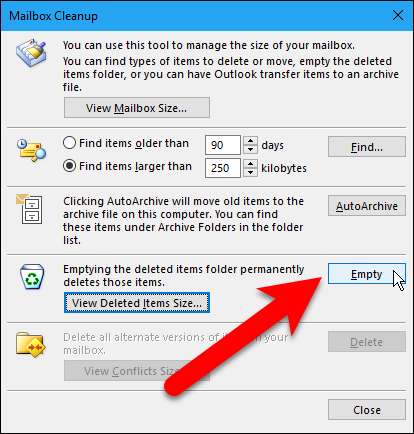
Der vises en bekræftelsesdialogboks, der sørger for, at du permanent vil slette elementerne i mappen Slettede emner. Klik på “Ja”.
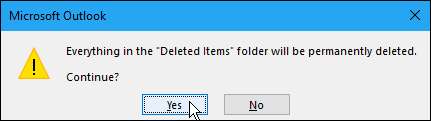
Hvis dialogboksen Oprydning af postkasse ikke er åben, kan du også tømme mappen Slettede poster direkte på din konto i postruden. For at gøre dette skal du først sørge for, at ruden Mail er aktiv. Tryk på Ctrl + 1 for at åbne postruden, hvis den ikke er det. Højreklik derefter på mappen Slettede emner på den konto, du vil komprimere, og vælg "Tom mappe" i popup-menuen. Den samme bekræftelsesdialogboks, der er afbildet ovenfor, vises.
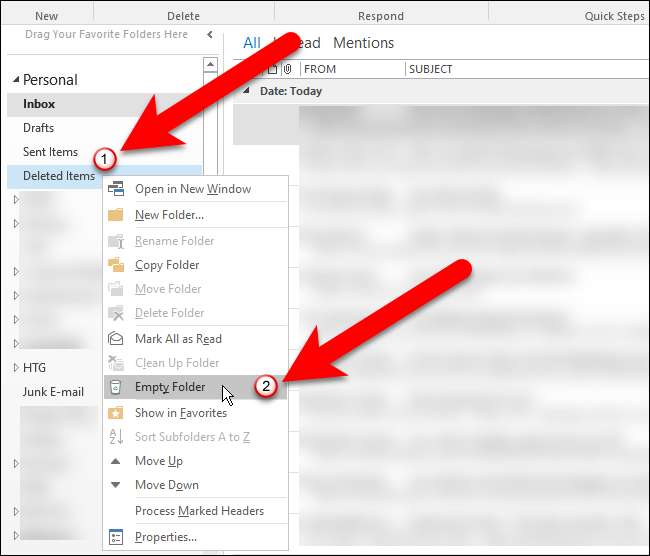
Trin tre: Komprimer dit Outlook-datafil
Nu hvor du har slettet elementer, du ikke vil have og tømt mappen Slettede emner, er det tid til at komprimere din Outlook-datafil. I hovedvinduet i Outlook skal du klikke på fanen "Filer" igen. Sørg derefter for, at skærmen Kontooplysninger er aktiv. Hvis ikke, skal du klikke på "Info" i listen over emner til venstre. Klik på "Kontoindstillinger" og vælg derefter "Kontoindstillinger" i rullemenuen.
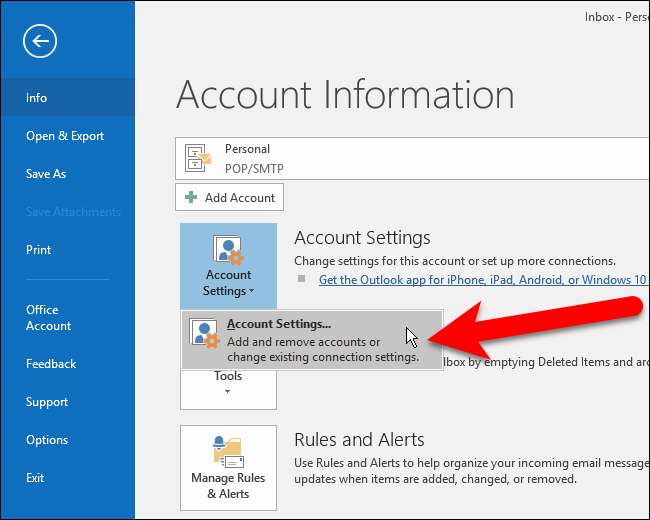
Klik på fanen "Datafiler" i dialogboksen Kontoindstillinger.

Vælg den Outlook-datafil, du vil komprimere på listen, og klik derefter på "Indstillinger".
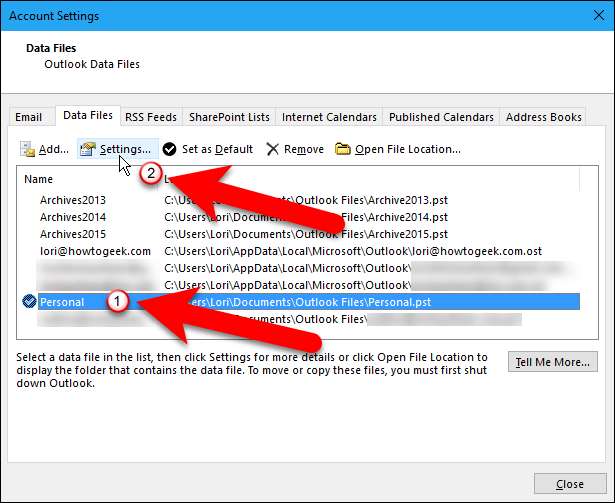
Hvis den aktuelt valgte konto er en POP3-konto (.pst-fil), vises følgende dialogboks. Klik på "Kompakt nu".
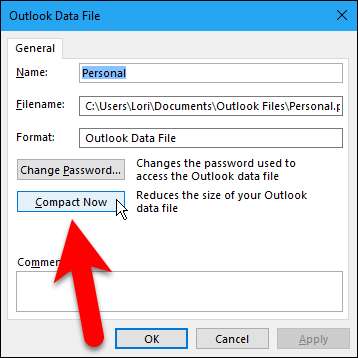
Ellers, hvis den valgte konto er en IMAP-konto (.ost-fil), vil du se følgende dialogboks. Klik på "Kompakt nu".
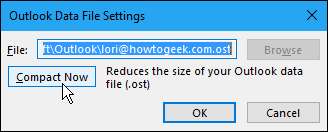
Følgende dialogboks vises, mens Outlook-datafilen komprimeres.
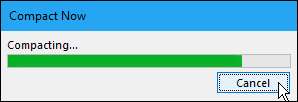
Når komprimeringsprocessen er færdig, vender du tilbage til dialogboksen Outlook-datafil (eller Outlook-datafilindstillinger). Klik på “OK” eller “Annuller” for at lukke det.
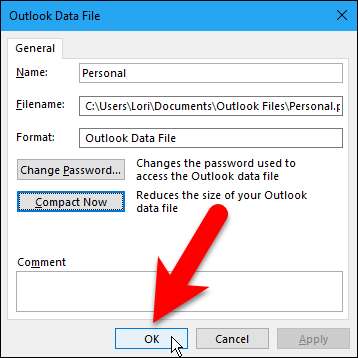
Klik på "Luk" i dialogboksen Kontoindstillinger.

Vores Outlook-datafil gik fra ca. 951MB ned til ca. 845MB, så vi fik lidt over 100MB diskplads tilbage. Jo større din datafil er, desto mere plads får du sandsynligvis tilbage.

Komprimering af dine Outlook-datafiler hjælper dig ikke kun med at spare diskplads, men kan også forbedre ydeevnen for Outlook. En stor Outlook-datafil kan få Outlook til at tage længere tid at starte, arbejde med og lukke ned. Så det er en smart ting at gøre det regelmæssigt at komprimere din Outlook-datafil.







